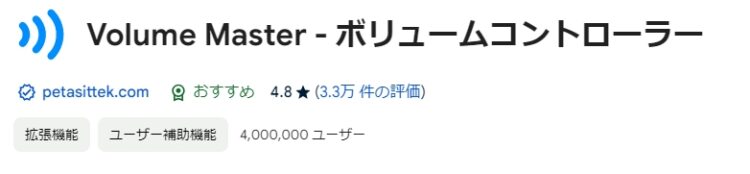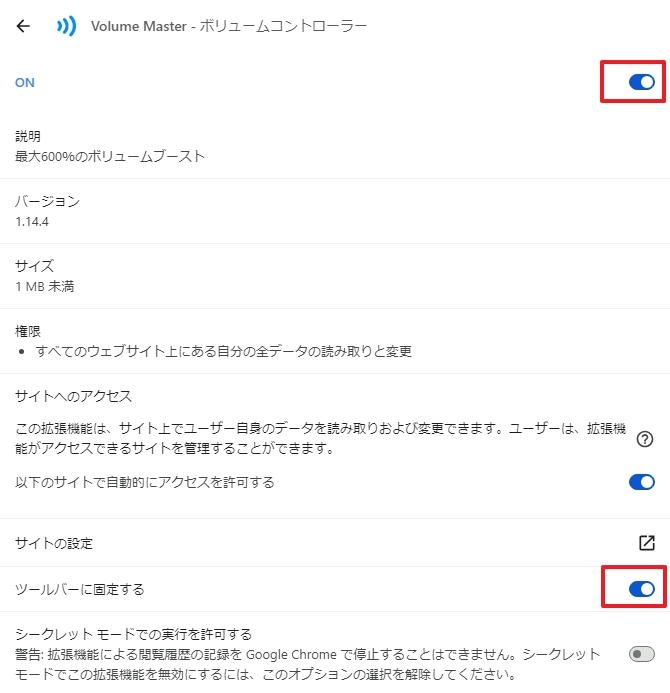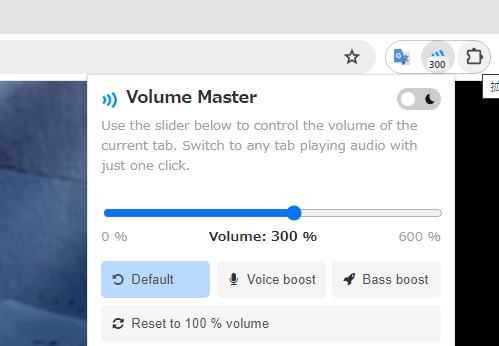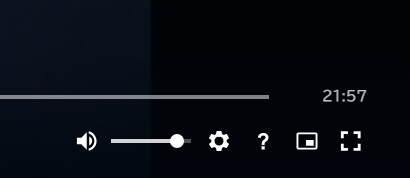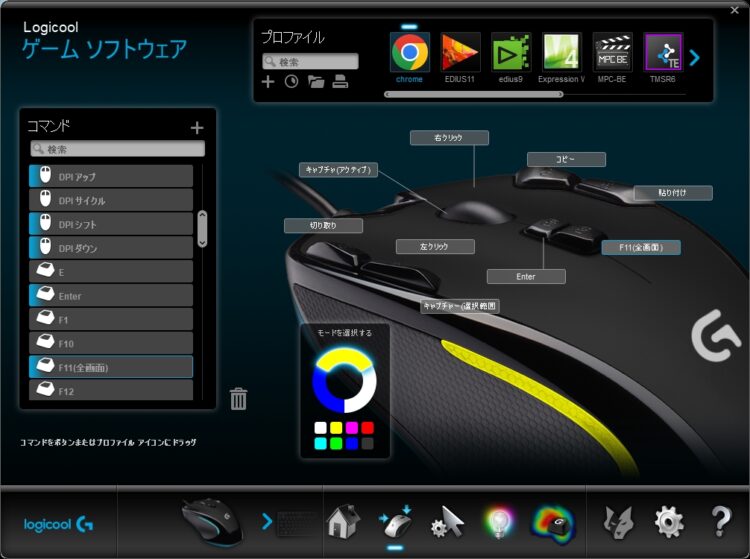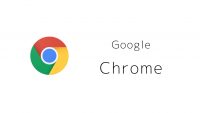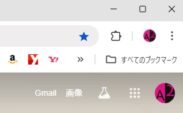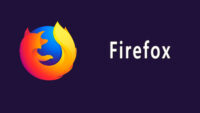U-NEXTが動画によって音量が異なるのでVolume Masterを導入してみた!
投稿日:2024/2/27 更新:2024/3/9 コメント 0件 ブラウザ chrome, U-NEXT, Volume Master, サブスク, ボリューム, 低い, 動画サイト, 拡張機能U-NEXTでアニメや映画などを見る時に動画によってボリュームがとても低くくて使いにくいものがあるので「Volume Master」を導入してみました。
追記 マウスジェスチャーソフト(MouseGestureL.ahk)を使ってやる方法に変更しました。
Volume Master
まずはU-NEXTのボリュームに合わせているとYouTubeなどの他の動画サイトを試聴した時に急に音がでっかくなって使いにくいのでブラウザ(Chrome)で音量調整できる拡張機能ではなく、開いているタブごとにボリュームを変更できるChromeの拡張機能「Volume Master」を使ってみました。
拡張機能をオンにしてツールバーに固定します。
するとツールバーに「Volume Master」のアイコンが表示されるのでクリックすると各タブごとに音量調整できるようになります。因みに「あしたのジョー(アニメ版)」だと300%ほど上げてやらないとシステム音と同じボリュームになりません。
「Default」のままで普通に使えるんですが、タブを閉じると初期設定(100%)に戻るのでタブを閉じないようにして使っています。声を聴きやすくする「voice boost」や「Bass boost」などの機能もあります。
ただ、致命的な問題がありました。それは右下のボタンから全画面にできませんし、ショートカットキーの「F」でもできません。
動画を見る時は全画面は必須なのでそれができないのではちょっと使えないなぁ~と諦めかけたんですが、下記ページを参考にブラウザの全画面(F11)キーでやったら全画面にできました。因みに動作中に動画などをフルスクリーン表示できないのはChromeの仕様みたいです。
【解決法】U-NEXTの音量が最大にしても小さい!|Chromeの拡張機能を導入
マウスのみで操作できるようにLogicoolゲームソフトにChromeのプロファイルを追加してG8ボタンで全画面の切り替えができるようしてしばらく使っているんですが、咄嗟に全画面を解除する時にカーソルで全画面解除ボタンを押してしまうのでちょっと慣れが必要です。